こんにちは、まっちゃんです。今回はリクエストをいただいて、マインクラフトBE版で無料レンタルサーバーのAternosを使う方法をご紹介しようと思います。
すでにAternosのアカウントを持っている方はコチラをクリックしてください。
今回初めてAternosを使う場合はこのままスクロールしてください。
Aternosのアカウントを作るときにBE版を選択
Aternosのサイトに飛ぶと、このような画面が出るので右下の「プレイ」を押してください。
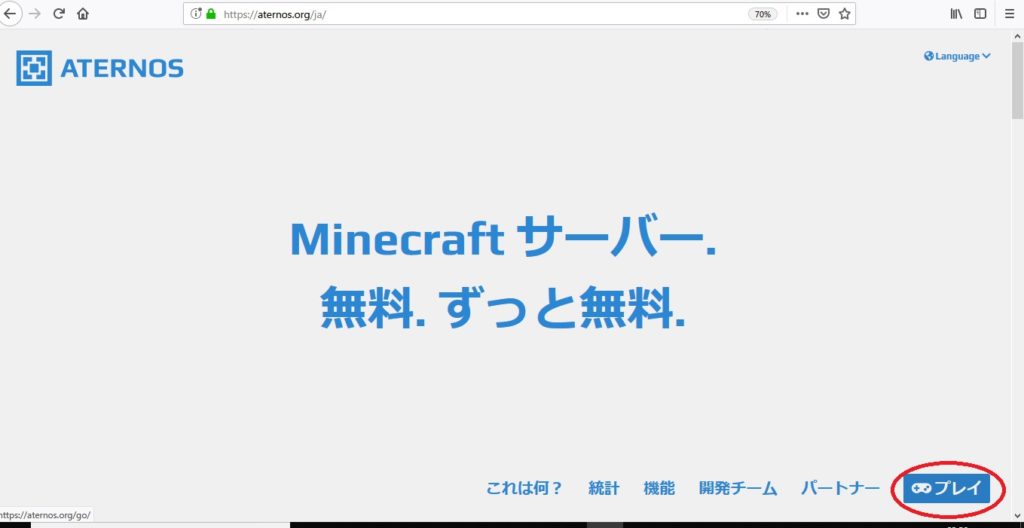
サーバーを作成を選んで…

こんな感じの画面が出るので、真ん中のほうのJAVA版かBE版を選ぶところでBE版(Win10/MCPE)を選んでください。
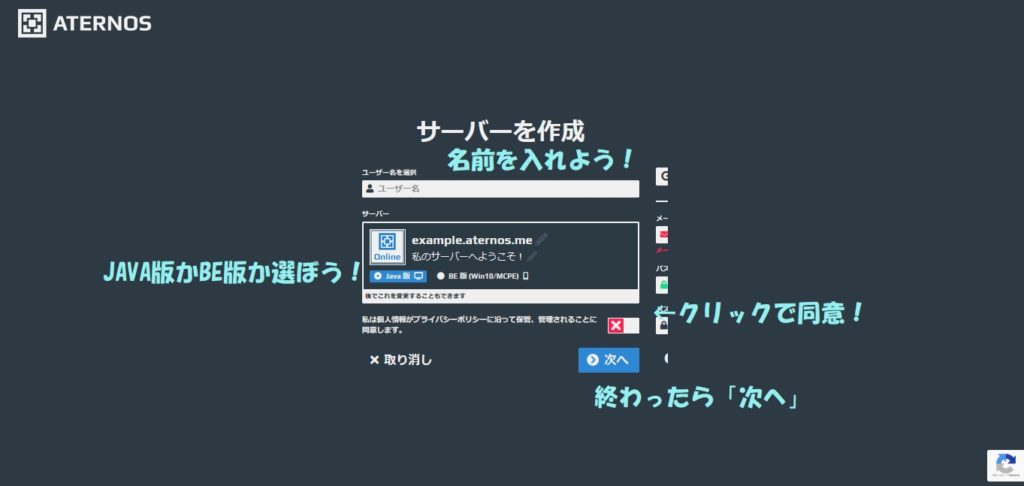
チェックボックスに同意して、次に進むとこの画面に出ます。まれに文字化けしていますが、上からメールアドレス、パスワード、もう一回パスワードを入れて「アカウント作成」です。
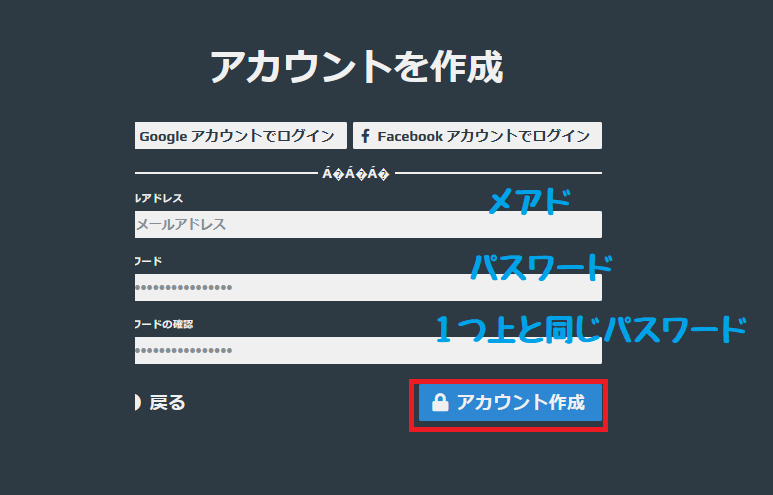
すると、最初からBE版のサーバーが完成しています。

基本的にBE版はつねに最新バージョンなので、コチラのリンクをクリックして、このまま 接続方法に進みましょう。
ソフトウェアはどれを選べばいいの?
すでにAternosアカウントをお持ちの方はここからお読みください。
ソフトウェアはBedrockを選択しましょう。
(PocketmineもBE版のソフトウェアで、プラグインやアドオンを入れて遊べますが、BE版のプラグインはPC版のMOD導入より深い知識が必要です。)

BedRockを選択したら、バージョンの選択です。BE版は普通に遊ぶならほとんどの場合最新版です。一番左上にある、数字の大きいものを選んでください。
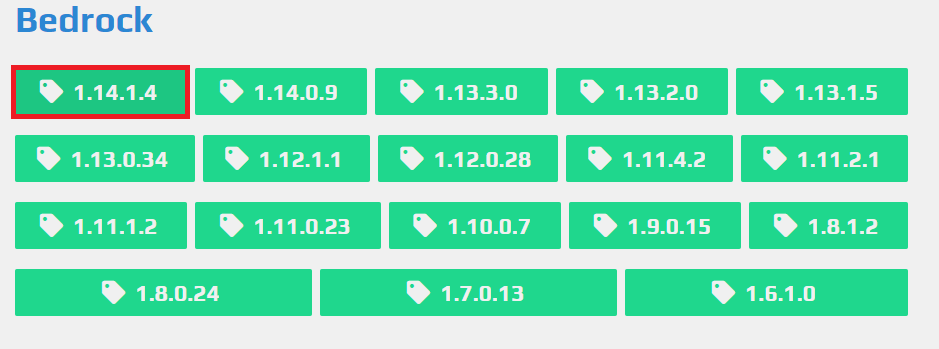
それができたら「再インストール」をクリックしましょう。
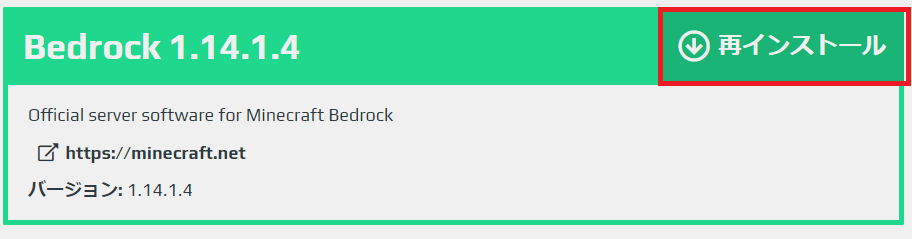
すでにワールドが生成されているとこのような画面がでます。基本的には気にせず「はい、再インストールします。」を選択すれば大丈夫です。
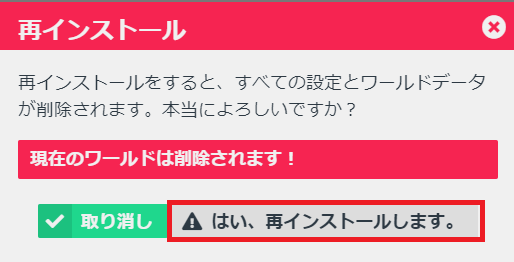
もし前のワールドを保存しておきたいなら、左メニュー「ワールド」から「ダウンロード」を選択することでzipファイルとして手元に残しておくことができます。解凍すれば、またここにある「アップロード」を使ってサーバーに上げることも可能です。

サーバーを起動しよう
ここまでくれば後は簡単です。左メニューの「サーバー」を選択して、「起動」を押してください。

初回のみEulaに同意するか聞かれるので「はい、EULAに同意します」を選択しましょう。
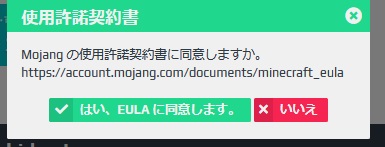
Aternosを利用している人が多い場合はしばらく待つことになります。サーバーを開きますか?という通知が来ることがあるので、その場合は1分以内に「はい」を選択してください。そのうち、バーが緑色になります。こうなれば参加可能なので、早速マイクラで入りに行きましょう。
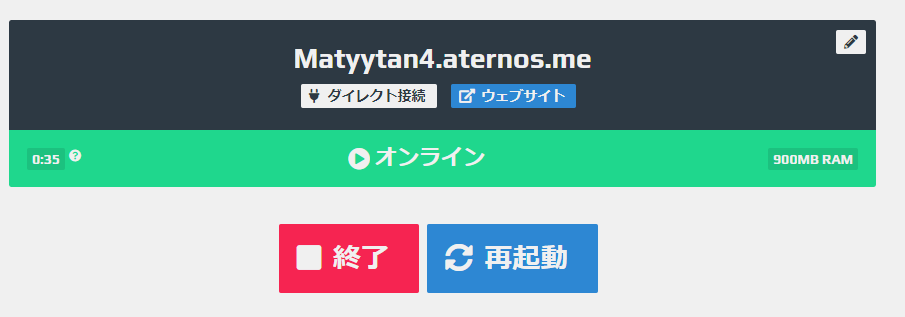
サーバーに参加する!
※機種によって画面が少し異なりますが、やることは同じです。また、一緒に遊ぶ方もここから先の動作をしていただく必要があります。
普段通りマイクラを起動したら、上にある「サーバー」のタブを選んでください。そして「サーバーを追加」を選びます。
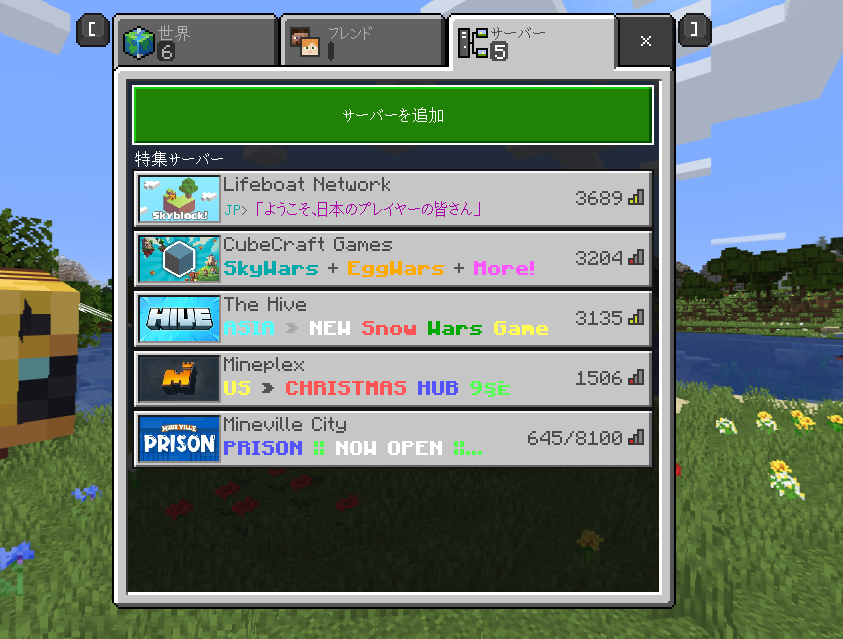
ここで、サーバーに接続するための情報を入れることになります。サーバーのページを少し下にスクロールするとアドレスとポート番号があるので、これをマイクラ側のサーバーアドレスとポートにそれぞれ入れてください。この2つは一緒に遊ぶ方にも伝える必要があります。
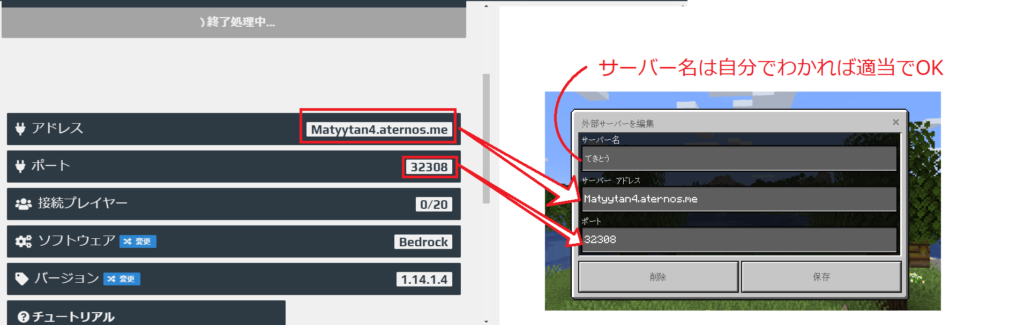
保存し、サーバー名をクリック(タップ)して入りましょう。
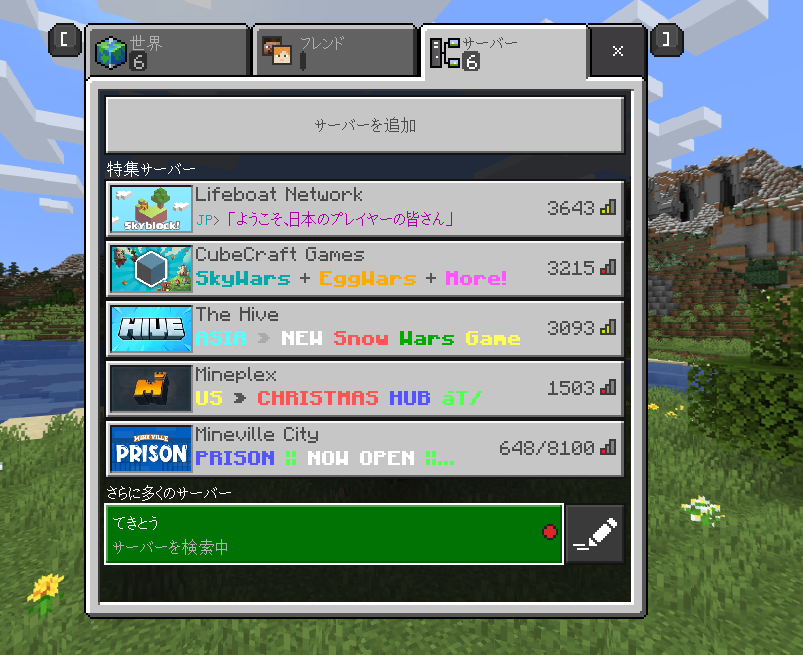
このように世界に接続できれば成功です。

注意点としては、誰もサーバーに入っていない時間が5分~10分続くとサーバーが閉じてしまいます。サーバーが作れたら、起動中にあらかじめマインクラフトの用意をしておいてもいいかもしれません。
友達も開けられるようにするに
ここまでの機能ならXboxLiveで通信するのとなんら変わりませんが、サーバーならではの利点があります。それは誰でも何時でも好きな時に入れる、ということです。お友達にもAternosのアカウントを作ってもらう必要はありますが、生活リズムの違う友達や、海外の友達と遊ぶときなど、大いに役に立つはずです。
詳しいやり方はコチラを参考にしてください。※リンク位置がずれることがありますが、少し上か下にスクロールすれば「友達もサーバーを起動できるようにする方法」という見出しが見えると思います。
注意点:BE版でも、対応しているのはWin10版とPE版のみでした。残念ですが現状SwitchやPS4等のゲーム機からは接続できません。BE版はすべて使えると思われる解説をしてしまい申し訳ございませんでした。m(__)m
【追記:2022/1/17】switch版でもAternosに接続できるようです!設定を変えることで特集サーバー以外にも入れるようになります。今手持ちにスイッチ版マイクラがないので検索で一番上に出たやつを乗っけときます。
Clarinetさん情報提供ありがとうございました!









コメント
コメント一覧 (2件)
Switchでもサーバーに接続できましたよ!
「Switch マルチサーバー 追加」で調べたらすぐ出てきました!
ありがとうございます!
記事に軽く追記をしておきました。